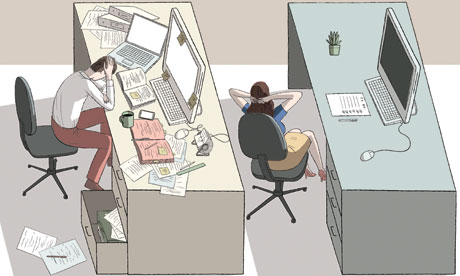萬盛學電腦網 >> 圖文處理 >> Photoshop教程 >> ps濾鏡教程 >> 用濾鏡制作褶皺老舊照片效果
用濾鏡制作褶皺老舊照片效果
本褶皺實例教程中我們介紹如何用Photoshop的濾鏡來快速打造褶皺老舊照片特效,將一張圖畫變成揉皺的效果。先看原圖和效果圖:


一、打開一個新建立文件,黑白前背景色。濾鏡——渲染——分層雲彩。CTAL+F多進行幾次以增加它的層次感。
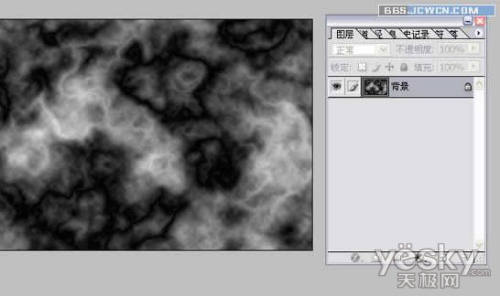
二、濾鏡——風格化——浮雕效果。參數看情況,我 的參數如圖,這樣已經形成我們所需要的皺紋效果了。

三、濾鏡——模糊——高撕模糊,另存文件。這個文件是要用來給目標文件置換的,為什麼要模糊呢?先賣個關,看下一步就知道了。

四、CTRL+Z,返回模糊前。拖入目標文件,實施濾鏡——扭曲——置換,置換文件就是我們上一步另存的文件,這樣可以讓紙初步形成折皺而表面過渡又不那麼生硬,這就是我們要模糊的原因。

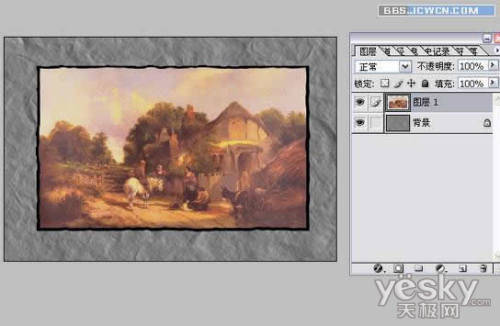
五、給圖層1的混合模式設置為“疊加”。皺紙的效果出來了。為了增強效果我們可以適當的給圖層1調亮“亮度和對比度。完成!

褶皺老舊照片特效完成以後的效果圖:

.
- 上一頁:使用制作陽光照射效果
- 下一頁:幾種好用PS濾鏡介紹
ps濾鏡教程排行
軟件知識推薦
相關文章
copyright © 萬盛學電腦網 all rights reserved